excel表内格空格填充成0值和隔列插入空列的方法
1、凸鹣沮北把表格内空格填充成0值。选取数据区域,ctrl+g打开定位窗口。定位条件 - 空值,可以选取所有空单元格。在编辑栏中输入0,按ctrl+enter完成输入

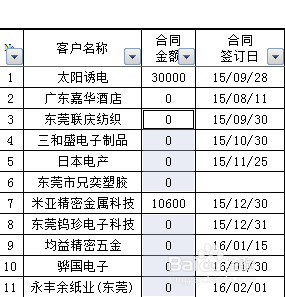
3、在前两列的最上面行中,以对角线的方式输入两个1。然后向右复制,如图所示:
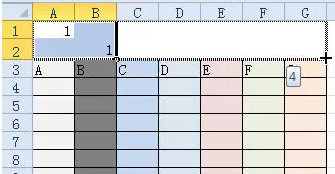
5、右键 - 插入 - 整列
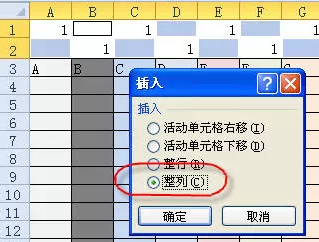
声明:本网站引用、摘录或转载内容仅供网站访问者交流或参考,不代表本站立场,如存在版权或非法内容,请联系站长删除,联系邮箱:site.kefu@qq.com。
阅读量:56
阅读量:26
阅读量:28
阅读量:47
阅读量:59